
coreldraw基础教程2018年最新版
61页1、第二单元 基本图形的绘制,霍波 2018年5月24日,教学提示: CorelDRAW 12内提供了一些方便、实用的图形绘制工具, 可以帮助用户尽快掌握基本绘图与造形。本章介绍了各种规则图形的绘制,其中包括几何图形的绘制、 网格图形、螺旋形以及各种基本图形以及各种曲线图形绘制与编辑的方法,其中包括手绘工具、贝赛尔工具、艺术笔工具的绘制方法,同时还介绍了对曲线对象的编辑与控制等。 另外还介绍了图形的基本变换方法。,教学目标:通过本章的学习,要求读者学会运用图形工具绘制图形和图形变换的方法。,2.1 几何图形的绘制,2.1.1 矩形的绘制,2.1.2 圆形的绘制,2.1.3 多边形的绘制,学过专业绘画的人都知道,我们接触绘画最初是从最基本的几何图形的练习开始,在CorelDRAW 中 ,就提供了一些基本的几何图形工具,这些几何图形工具也是各种复杂图形的基本组成要素。,2.1.1 矩形的绘制,1. 矩形的创建,单击工具栏中的矩形 工具(或直接按快捷键F6),然后在绘图区拖动鼠标,即可绘制出矩形。 拖动鼠标的同时,按住键盘上Ctrl键,可以创建正方矩形。 拖动鼠标的同时,按住Shift键,会以起
2、始点为中心创建矩形。 拖动鼠标的同时按下Shift+Ctrl键则会创建以起始点为中心的正方形,如图所示。,2. 属性设置,当使用 工具绘制矩形或正方形后,在属性栏中会出现该图形对象的属性参数,通过改变属性栏中的相关参数设置,可以精确的创建矩形或正方形,如图所示。,在 框中可以设置或更改该矩形或正方形中心点位置的坐标值。 在 框中可以设置或更改该矩形或正方形的长、宽尺寸值。 在 框中可以设置或更改该矩形或正方形的长、宽比例值。 在 框中可以设置或更改该矩形或正方形的旋转角度值。 在 下拉选项框中,可以设置或更改该矩形或正方形轮廓线条的宽度。,3. 三点创建矩形,按住Ctrl键拖动鼠标,可以控制路径直线的角度,以创建正方形和不同角度的正四边形。,单击 工具栏中的 三点矩形工具,在绘图区单击鼠标并向需要的方向拖动,会出现一条路径来表示四边形的一个边,松开鼠标后向这条边的两侧移动鼠标,到需要的宽度时再单击鼠标,即可创建一个四边形,如图所示。,2.1.2 圆形的绘制,1. 圆形的创建,拖动鼠标的同时,按住Ctrl键。可以创建正圆形。 拖动鼠标的同时,按住Shift键,会以起始点为中心创建矩形。
3、拖动鼠标的同时按下Shift+Ctrl键,会创建以起始点为中心的正圆形,如图所示。,单击工具箱中的 椭圆工具(或按快捷键F6),在绘图区拖动鼠标,即可绘制出圆形。,2. 圆形工具属性,单击 工具后,属性栏上会出现不同的圆形工具选项,包括 椭圆工具、 饼形工具和 圆弧工具,分别可绘制出椭圆、圆饼形和圆弧形的图形。属性栏如图所示。,提示:在创建任一圆形、饼形或圆弧形之后,如果在属性栏中单击、或图标,即可改变原图形的属性。即三种形式的属性是可以自由切换的。,3. 三点创建圆形,单击 三点椭圆工具,在绘图区单击鼠标并向所需的方向拖动,会出现一条路径表示椭圆形的一条直径,松开鼠标后向路径的两侧移动鼠标,到需要的宽度时再单击鼠标,即可创建一个由三点确定的椭圆形,如图所示。,按住Ctrl键拖动鼠标,可以控制圆形的路径,创建正圆形。,2.1.3 多边形的绘制,1. 多边形的创建,单击 工具后,属性栏中会出现 和 两个图标,分别用来创建多边形和星形,如图所示。,提示:星形的最少角数为5,当星形的角数为4时,则自动变为多边形的菱形。,单击属性栏中 栏中的上下箭头(或直接在数值栏中输入数值),可以设置多边形
4、或星形的边数(或角数),以创建不同的多边形和星形,如图所示。,2. 选项设置,(2)单击【点数/边数】选项旁的增量栏,可以设置多边形和星形的边数和角数,从右侧的窗口中可以直观地看到多边的变化,从三角形到四边形、五边形等等,如图所示。,提示:在这里,多边形的【点数/边数】的数值越大,边角越小,到最后就和圆形没有什么区别了。,(3) 单击并选中对话框中的【交叉星形】选项,窗口中默认为五角星形,调整【点数/边数】增量栏中的数值,可以改变五星的角数,如图所示。,(4) 将对话框中【清晰度】选项旁的滑动条拖动到最右侧,窗口中的星形产生了变化,如图所示。,(5) 单击并选中对话框中的【星形】选项,窗口中的图形恢复为多边形,但是与第一项【多边形】选项不同的是,这一个选项是可以调整角度的,拖动【清晰度】选项可以对多边形进行改变,如图所示。,(6) 以下是在这个多边形对话框中调整不同的选项和数值产生出来的各种多边形,如图所示。,2.2 网格与螺旋形的绘制,2.2.1 网格的绘制,(1)单击工具右下角的黑色三角,从展开的工具栏中单击工具,然后在绘图区拖动鼠标,即可绘制出一个网格图形来,如图所示。,(2)
《coreldraw基础教程2018年最新版》由会员简****9分享,可在线阅读,更多相关《coreldraw基础教程2018年最新版》请在金锄头文库上搜索。
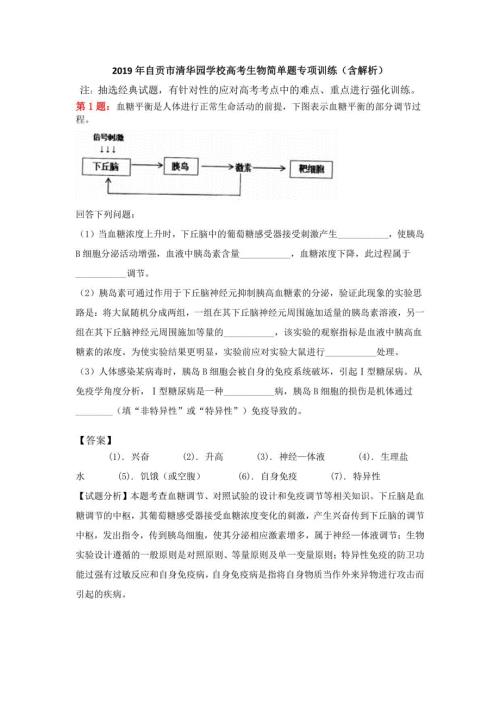
2019年自贡市清华园学校高考生物简单题专项训练(含解析)
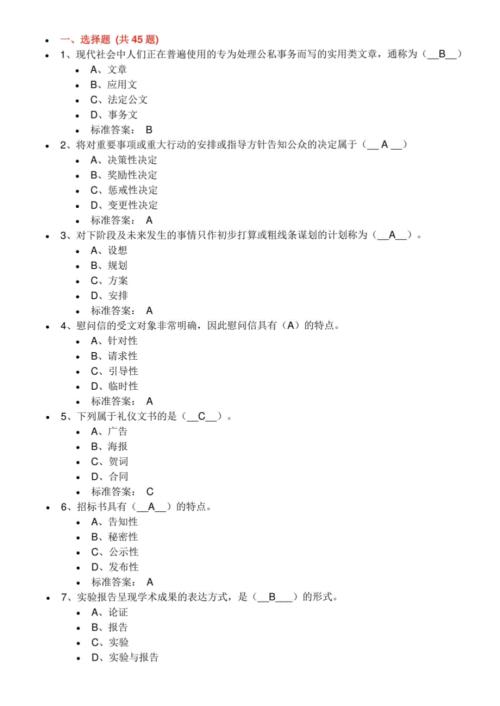
2019年秋季石油大学现代应用文写作网考练习试题+在线作业答案
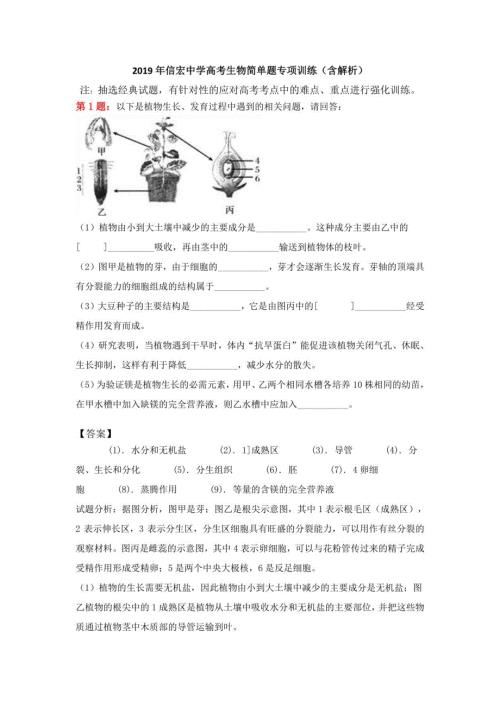
2019年信宏中学高考生物简单题专项训练(含解析)

2019年莲塘中学高考生物简单题专项训练(含解析)
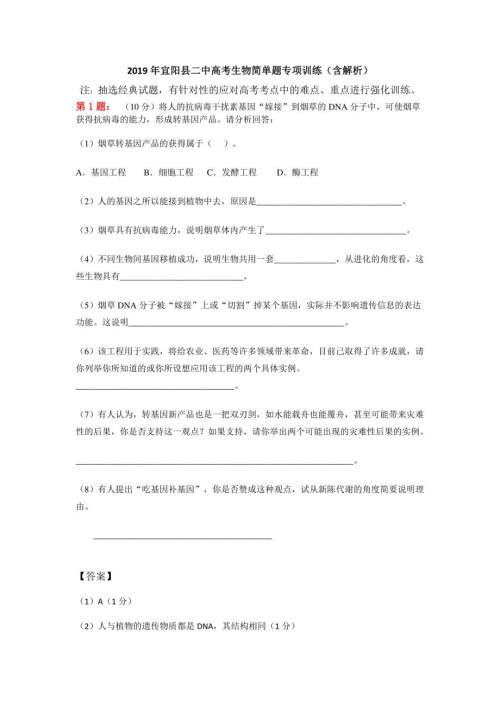
2019年宜阳县二中高考生物简单题专项训练(含解析)
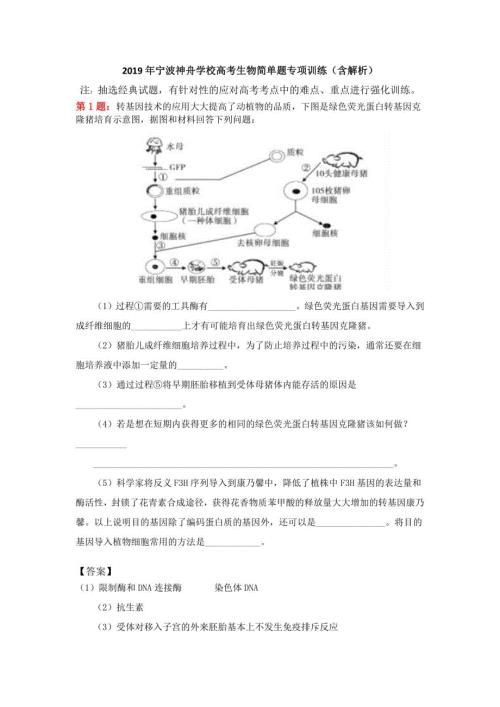
2019年宁波神舟学校高考生物简单题专项训练(含解析)
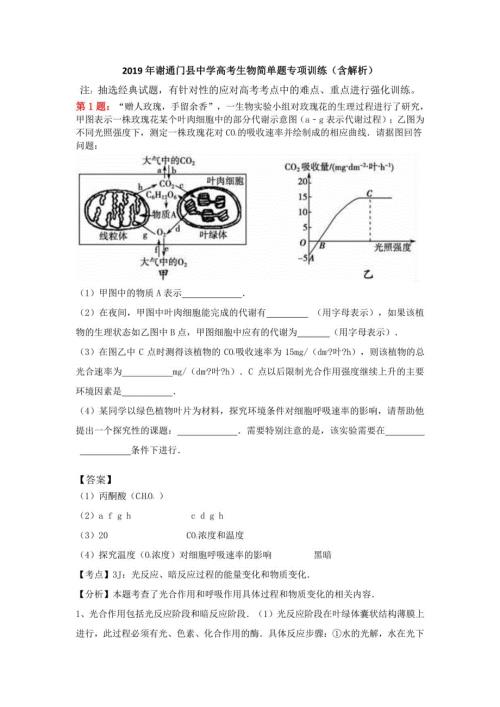
2019年谢通门县中学高考生物简单题专项训练(含解析)
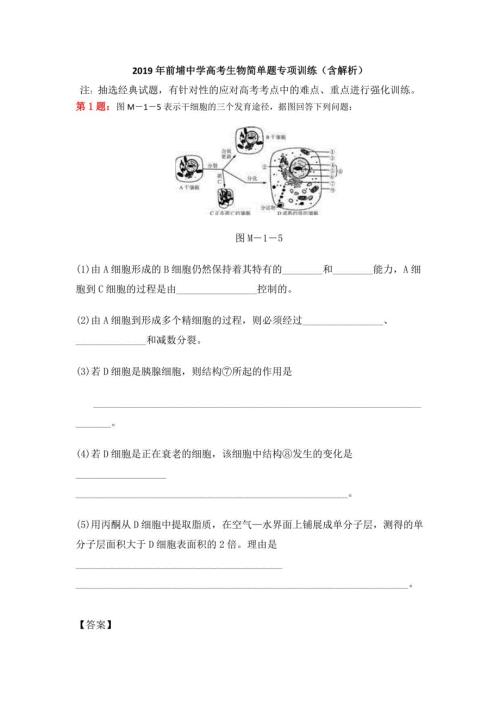
2019年前埔中学高考生物简单题专项训练(含解析)
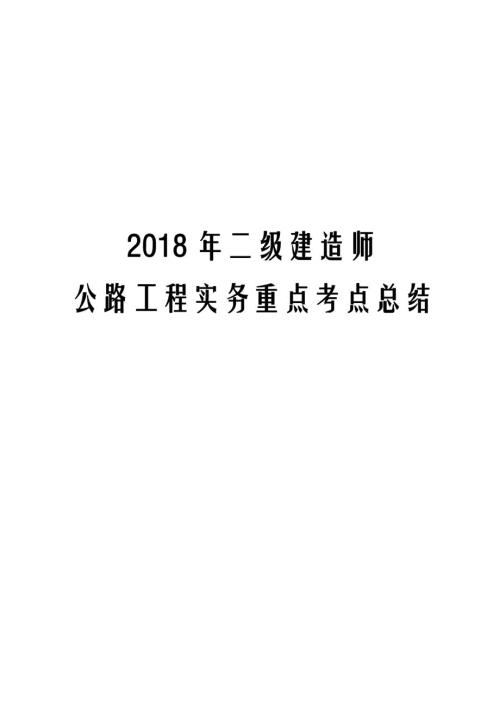
2018年二级建造师公路工程实务重点考点总结
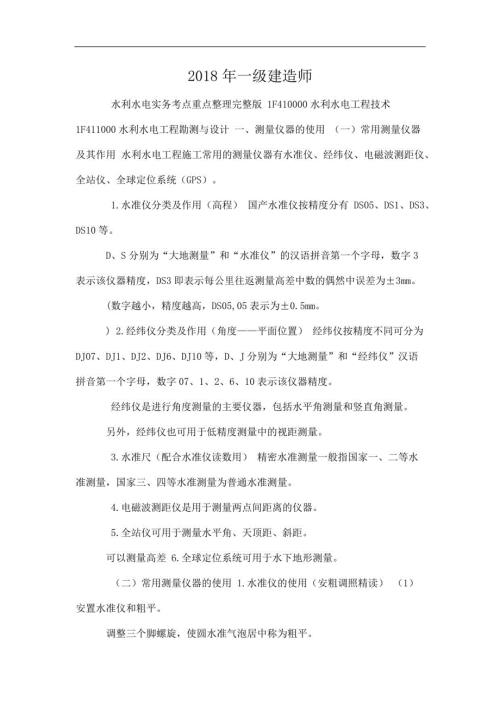
2018年一级建造师水利水电实务考点重点
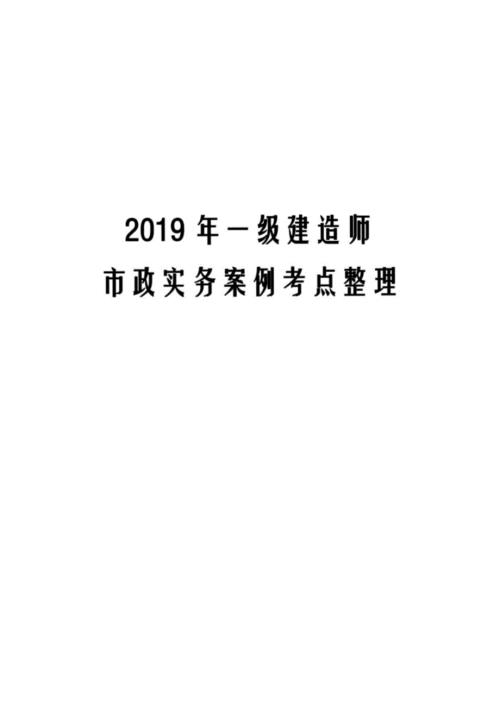
2019年一级建造师市政实务案例考点

概率论与数理统计第二版谢永钦课后答案
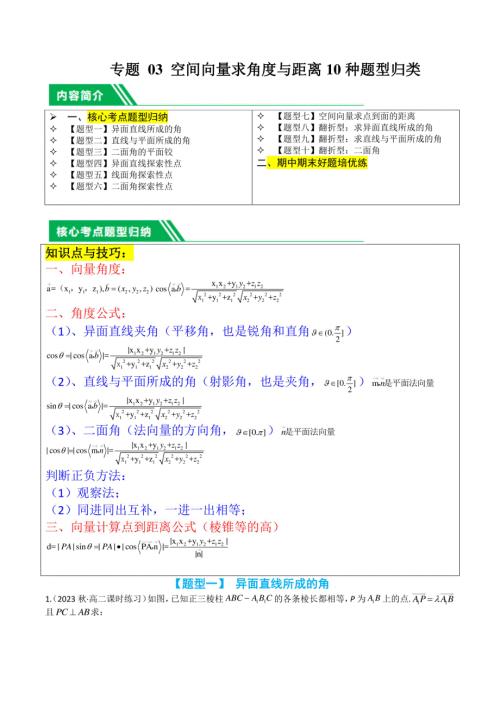
空间向量求角度与距离10种题型归类 (解析版)2023-2024学年高二数学上学期期中期末复习讲练测(人教A版2019选择性必修第一册)

中医综合模拟试卷348
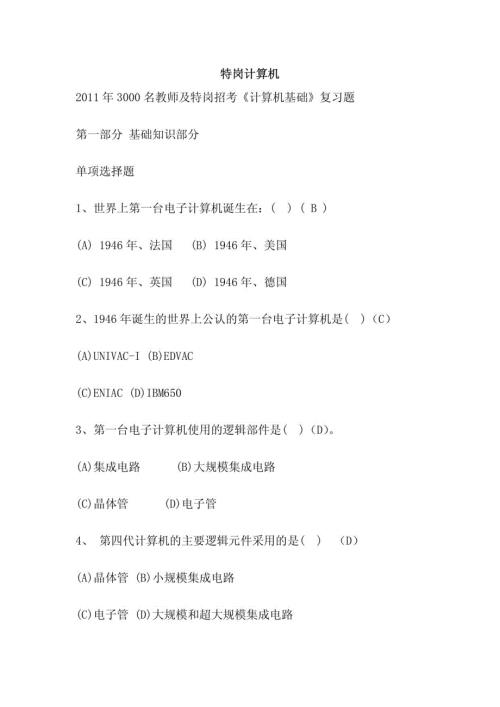
2011年3000名教师及特岗招考《计算机基础》复习题
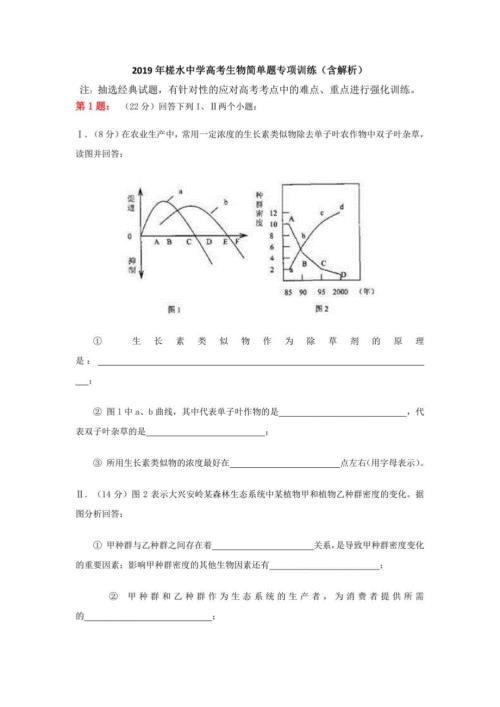
2019年槎水中学高考生物简单题专项训练(含解析)
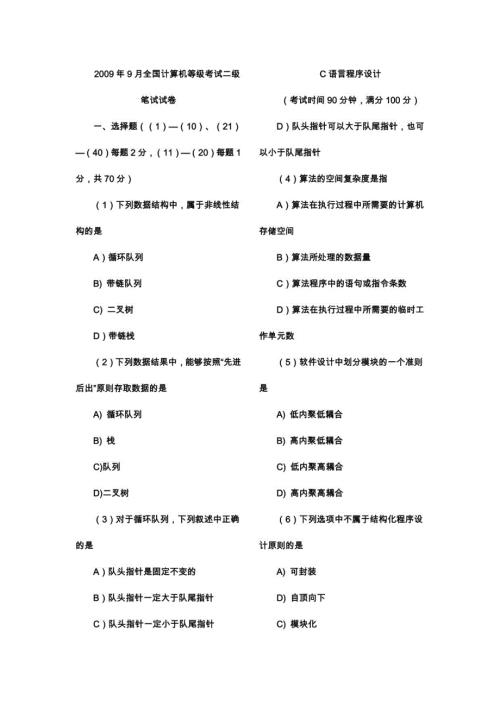
2009年9 月全国计算机等级考试二级笔试试卷

2019年宣城市第四中学高考生物简单题专项训练(含解析)

中医综合模拟试卷333

2019年安全知识竞赛题库2
 企业高效开会秘诀
企业高效开会秘诀
2024-01-31 15页
 管理者的职责认知
管理者的职责认知
2024-01-31 21页
 高效会议秘诀培训PPT
高效会议秘诀培训PPT
2024-01-31 37页
 项目管理流程(5大过程)
项目管理流程(5大过程)
2024-01-31 30页
 商业分析工具:战略分析与规划工具(精品)
商业分析工具:战略分析与规划工具(精品)
2024-01-31 22页
 商业分析工具:由商业问题到最终成果
商业分析工具:由商业问题到最终成果
2024-01-31 48页
 管理者的自我成长
管理者的自我成长
2024-01-31 32页
 项目管理流程培训PPT
项目管理流程培训PPT
2024-01-31 40页
 商业分析工具:销售数据分析方法
商业分析工具:销售数据分析方法
2024-01-31 31页
 会议管理知识
会议管理知识
2024-01-31 20页

